我们在EXCEL数据表中录入数据时,新添加数据单元格是默认不加边框,而为吧保持表格的完整与美观,我们经常手工添加边框,如下动图:
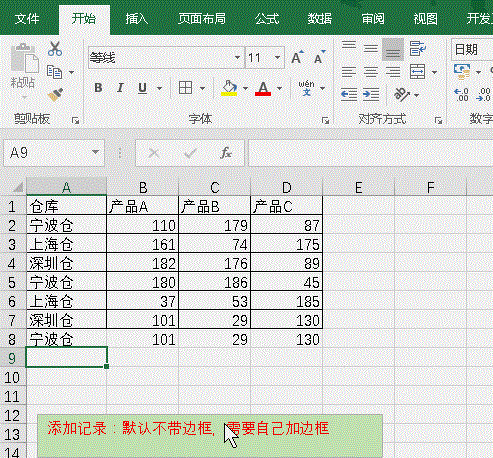
这样在某种程度上降低了我们数据处理的效率。
今天,韩老师讲两种方法,实现添加数据,自动智能添加边框。
方法一:条件格式
条件格式设置,效果如下动图:
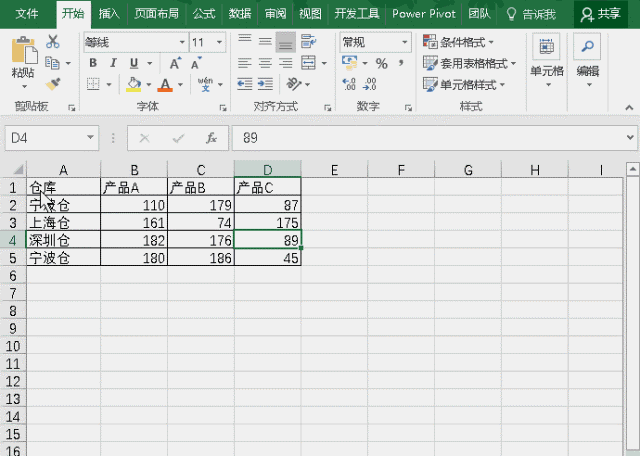
设置过程:
1、单击工作表行列交叉点,选定整个工作表;
2、【开始】——【条件格式】——【新建规则】;
如下图:
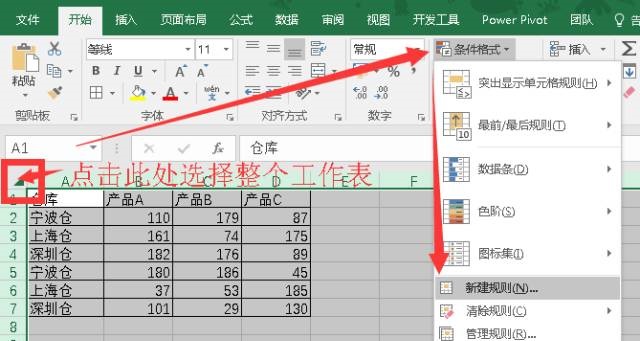
3、【新建格式规则】——【使用公式确定要设置格式的单元格】,输入公式
“=A1<>”””,点击【格式】;
如下图:
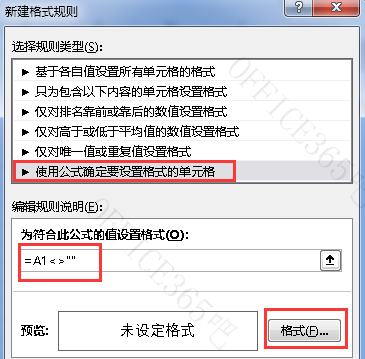
4、设置实现外边框。
如下图:
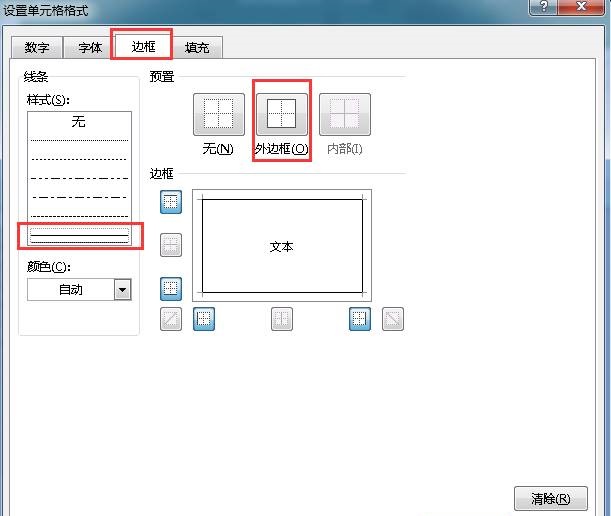
公式解释:
“=A1<>”””:当前单元格不为空时,智能添加边框。
方法二:套用表格格式
套用表格格式,效果如下动图:
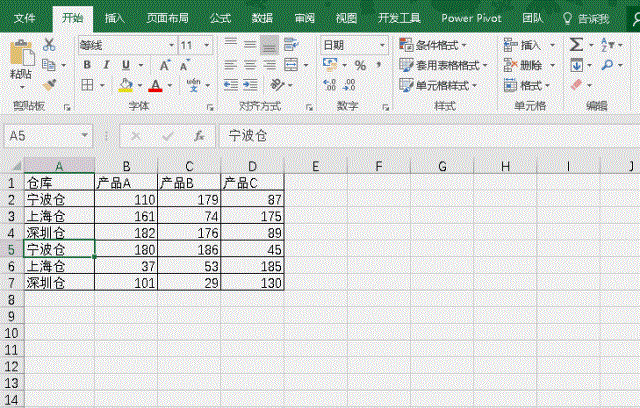
实现方法:
【开始】——【套用表格格式】,任意选取一种格式,即可实现新添加数据自动带表框。
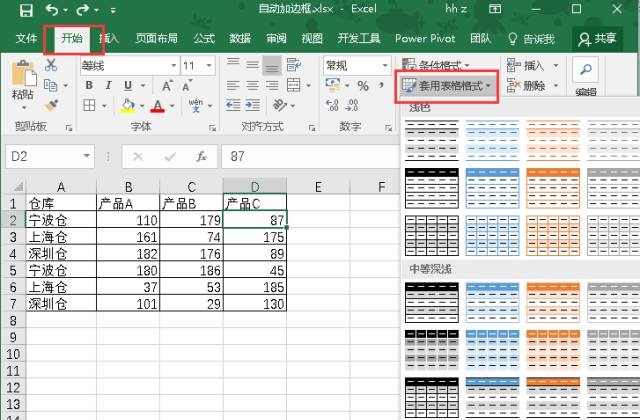
条件格式与套用表格格式比较:
条件格式需输入公式,但数据区域仍然是普通区域;
套用表格格式,使数据区域变成表格形式。